
O Microsoft Office continua a adicionar novos recursos a cada edição, com o Office 2016 oferecendo vários motivos para atualizar 13+ Razões para atualizar para o Microsoft Office 2016 13+ razões para atualizar para o Microsoft Office 2016 O Microsoft Office 2016 chegou e é hora de você tomar uma decisão. A questão da produtividade é - você deveria atualizar? Nós damos a você os novos recursos e as novas razões para ajudá-lo ... Leia Mais. No entanto, algumas pessoas vêem esses novos recursos como inchaço e, assim, permanecem nas versões mais antigas, chegando até a usar o Office 2003 hoje. Ainda é possível comprar o Microsoft Office 2003 Online e mostrar onde você ainda pode comprar o Microsoft Office 2003 Online Nós mostramos a você onde Enquanto o Office 2016 está sendo implementado, algumas pessoas ainda desejam o Office 2003. Veja como obter sua correção de 2003. Consulte Mais informação .
Um recurso que pode confundir você é o Centro de Upload do Microsoft Office, introduzido no Office 2010 e que continua até 2013 e 2016. Vamos examinar o que esse recurso realmente faz e ver como você pode desativá-lo se achar que é chato.
O que o centro de upload faz?
Versões mais antigas do Office foram projetadas para salvar documentos, planilhas e outros arquivos do Office somente no disco rígido local. Com a integração do OneDrive Como manter seus arquivos sincronizados com o SkyDrive no Windows 8.1 Armazenar dados remotamente e sincronizá-los em dispositivos nunca foi tão fácil, especialmente se você estiver usando o Windows 8.1. O SkyDrive recebeu uma atualização significativa, melhorando sua integração com o Windows e adicionando novos recursos interessantes. Leia mais e uma ênfase no armazenamento em nuvem nas versões modernas, no entanto, a Microsoft incluiu o Centro de Upload. Sua finalidade é ajudar você ao fazer o upload de documentos para "servidores da web", como eles colocam (na verdade, fazer o upload para o OneDrive).
Eu odeio o Microsoft Office Upload Center com uma paixão fria. Essa coisa não deveria existir.
- Paul Thurrott (@thurrott) 20 de julho de 2015
Com as configurações padrão, sempre que você clica em Salvar em um documento, uma cópia local é salva em seu sistema, enquanto o Office também tenta carregá-la no seu OneDrive. Se tudo correr bem, você nunca notará uma coisa, mas pode haver um problema se você tiver uma conexão lenta ou se ocorrer um erro de sincronização estranho.
O Centro de Upload não é inútil, no entanto. O artigo de ajuda da Microsoft explica algumas situações em que é útil: principalmente quando você está trabalhando em um arquivo remoto no OneDrive e perde a conexão. Você pode salvar o documento a qualquer momento e ter uma cópia local, e o Centro de Upload cuidará de atualizar a cópia do servidor quando ela for reconectada. Como mencionado, ele também permite que você saiba da sincronização de erros mais cedo ou mais tarde.
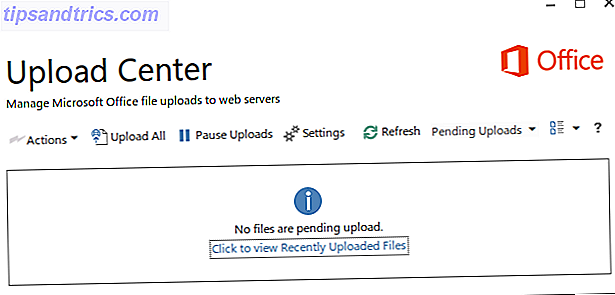
Se você carregar dezenas de documentos de uma vez para o OneDrive ou lidar frequentemente com conexões sem fio ruins, o MS Upload Center é útil para você e você provavelmente não deve desativá-lo. Para aqueles que só trabalham no arquivo ocasional no Office ou não usam o OneDrive Como Desabilitar o Microsoft OneDrive no Windows 8.1 Como Desabilitar o Microsoft OneDrive no Windows 8.1 Você deve estar livre para escolher onde seus dados serão armazenados. Embora ter uma solução de sincronização automática na nuvem seja uma ótima ideia, talvez você não goste do OneDrive. Veja como desativá-lo. Leia mais, é estranho e pode ser desativado para economizar recursos.
Removendo o ícone de notificação
Se você não se importa com o Centro de Upload fazendo o que ele tem por trás das cenas, mas não quer que o ícone na bandeja do sistema Gerencie e arrume a bandeja do sistema do Windows 7 Administre e arrume a bandeja do sistema Windows 7 Todos os usuários do Windows viram o Windows a bandeja do sistema (também conhecida como a área de notificação) fica confusa ao longo do tempo. Nós cobrimos a desativação de notificações de desktop que distraem no passado, mas e se os ícones forem ... Read More (também conhecido como área de notificação), você pode remover o ícone sem parar completamente o programa.
Oh, Microsoft Office Upload Center, o que eu fiz para você? Você pode simplesmente trabalhar sem problemas por um dia? Um dia!?
- Cathrine Wilhelmsen (@cathrinew) 23 de março de 2015
Quando o Centro de Upload estiver em execução, clique com o botão direito do mouse no ícone na bandeja do sistema e escolha Configurações para abrir a janela da Central de Upload. Você também pode abrir isso navegando em sua lista Todos os Programas no Menu Iniciar:
- Para o Office 2010, vá para Microsoft Office> Ferramentas do Microsoft Office 2010> Gerenciador de Upload do Microsoft Office 2010 .
- Para o Office 2013, está no Microsoft Office 2013> Ferramentas do Office 2013> Centro de Upload do Office 2013 .
- Para o Office 2016, navegue até Ferramentas do Microsoft Office 2016> Central de Upload do Office 2016 .
Uma vez lá, você verá uma caixa (com sorte) em branco dos seus envios pendentes. Clique em Configurações acima desta caixa para abrir o menu de opções.

Neste menu, basta desmarcar a caixa do ícone Display na área de notificação e ela não aparecerá mais na bandeja do sistema. Observe que o programa ainda está em execução e pode ser acessado usando o menu Iniciar. Um Guia para o Menu Iniciar do Windows 10 Um Guia para o Menu Iniciar do Windows 10 O Windows 10 corrige o dilema do Menu Iniciar! Para se familiarizar com o novo menu Iniciar, você irá melhorar sua experiência com o Windows 10. Com este guia prático, você será um especialista em pouco tempo. Leia mais como acima.
Desativar o Centro de Upload Completamente
Quer ir além de desativar a notificação e encerrar o Centro de Upload completamente? O processo varia dependendo de qual versão do Windows e do Office você está usando, pois a Microsoft tornou o recurso complicado de desabilitar.
Observe que uso o Office 2013 no Windows 7, por isso não consegui testar cada um desses métodos. Seus resultados podem variar, então tente todos os métodos e veja o que funciona para você.
Primeiro, se você estiver usando o Office 2010, tente remover o processo da inicialização Torne o Windows mais rápido: 10 Itens de inicialização não essenciais que você pode remover com segurança Torne o Windows mais rápido: 10 Itens de inicialização não essenciais que você pode remover com segurança foi inicializando lentamente ultimamente? Você provavelmente tem muitos programas e serviços tentando iniciar de uma só vez. Você está se perguntando como eles chegaram lá e como removê-los? Leia mais digitando MSConfig na barra de pesquisa. Na guia Inicialização, verifique a entrada MSOSYNC e desabilite-a, se você a encontrar lá. Você também pode desabilitar qualquer instância do Microsoft Office 2010 aqui, uma vez que não precisa ser executada na inicialização.
Outro método relatado para funcionar apenas no Office 2010 no Windows 7 é editar o Registro. Como sempre, tenha cuidado se você fizer isso para evitar danificar seu computador Como não acidentalmente bagunçar o registro do Windows Como não acidentalmente bagunçar o registro do Windows Trabalhando com o registro do Windows? Tome nota destas dicas, e você terá menos chances de causar danos permanentes ao seu PC. Consulte Mais informação . Navegue até este local no Registro:
HKEY_CURRENT_USER \ Software \ Microsoft \ Windows \ CurrentVersion \ Run
Aqui, exclua o valor OfficeSyncProcess e, após a reinicialização, o Centro de Uploads deve ter ido embora.
Quem projetou o Centro de Upload do Microsoft Office precisa de uma surra.
- Jon Hassell (@jghassell) 26 de agosto de 2013
Se você usa o Office 2013, pode tentar remover o Centro de Upload da execução no Agendador de Tarefas 7 Coisas nerd que você pode automatizar com o Agendador de Tarefas do Windows 7 Coisas nerds que você pode automatizar com o Agendador de Tarefas do Windows O Agendador de Tarefas do Windows pode automatizar quase nada. Se você puder fazer isso acontecer em uma linha de comando ou em um script do Windows, poderá agendá-lo com o Agendador de Tarefas. Vamos demonstrar. Consulte Mais informação . Digite Agendador de Tarefas no menu Iniciar para abri-lo e clique em Biblioteca do Agendador de Tarefas no painel à esquerda. Navegue pelo menu resultante para a tarefa Microsoft Office 15 Sync Maintenance para USERNAME e clique com o botão direito do mouse para desabilitá- lo.
Mais métodos
Se nenhuma das maneiras acima funcionou para desabilitar o Centro de Upload para você, aqui estão mais algumas para tentar.
Usuários do Office 2016 no Windows 10, que apresenta uma integração mais profunda do OneDrive Como desabilitar e substituir o OneDrive no Windows 10 Como desabilitar e substituir o OneDrive no Windows 10 O OneDrive está profundamente integrado ao Windows 10 e a Microsoft pode dizer que não é possível removê-lo. Bem, não a menos que você esteja disposto a cavar fundo. Mostramos como extrair o OneDrive do Windows ... Leia Mais, pode clicar com o botão direito do mouse no ícone do OneDrive na barra de tarefas e escolher Configurações . A primeira guia tem uma opção chamada Usar o Office para trabalhar em arquivos com outras pessoas ao mesmo tempo - desabilitar isso deve desligar o Centro de Upload.
Observe que, se você realmente usar os recursos de colaboração do Office 9 Novos Recursos Online do Office para Gerenciar Documentos e Colaboração 9 Novos Recursos Online do Office para Gerenciar Documentos e Colaboração O Office Online é o pacote gratuito de escritório baseado na Web da Microsoft. Atualizações recentes introduziram novos recursos do Office 2016 e melhoraram a integração do OneDrive, do Dropbox e do Skype. Vamos explorar as novas opções. Leia mais, essa ação pode ser excessiva e desativar os recursos de que você precisa.
A última maneira possível é a solução da guerrilha - enganar o seu computador para pensar que o arquivo executável do Centro de Upload não existe. Isso pode causar erros, uma vez que o Windows será confundido, mas se nada mais funcionou até este ponto, você pode considerar esses erros menos irritantes do que o Centro de Upload. Para o Office 2013, navegue até o local do arquivo em:
C: \ Arquivos de Programas \ Microsoft Office \ Office15
Aqui, renomeie o arquivo msosync.exe para que o Windows não o reconheça e, portanto, não o carregue. Se você não quer fazer isso, uma solução um pouco tediosa, mas eficaz é abrir o Gerenciador de Tarefas O Gerenciador de Tarefas do Windows 8: Uma Gem Hidden Plain Sight O Windows 8 Task Manager: Uma Gem Hidden In Plain Sight Enquanto muitas partes do Windows 8 são discutíveis (talvez Modern é o futuro; talvez não seja), um elemento do Windows 8 que sofreu uma revisão maciça e tornou inequivocamente mais impressionante é o ... Leia mais cada vez que você iniciar o computador e matar o processo msosync.exe - isso deve desabilitar o Centro de Upload até você reiniciar.
Novamente, nenhum desses métodos é garantido para funcionar, então você pode ter sorte com o primeiro ou ter que experimentar todos eles. Felizmente, o Centro de Uploads não é muito invasivo, então você não deve ter dificuldade em aprender a conviver com ele se não puder removê-lo. Apenas esconda o ícone e finja que não está lá.
Envio completo
O Centro de Upload é útil para alguns e um incômodo para os outros. Espero que você tenha tido boa sorte em desativá-lo, mas não é o fim do mundo se você não puder. Mantendo seus documentos do Office salvos na nuvem Uma introdução ao Office 365: você deve comprar o novo modelo de negócios do Office? Uma introdução ao Office 365: você deve comprar o novo modelo de negócios do Office? O Office 365 é um pacote baseado em assinatura que oferece acesso ao mais recente conjunto de aplicativos para desktops, Office Online, armazenamento em nuvem e aplicativos móveis premium. O Office 365 fornece valor suficiente para valer o dinheiro? Leia mais tem seus benefícios, então considere experimentar se você nunca soube o que o Centro de Upload realmente fez antes!
Confira nossas perguntas e respostas sobre as maiores questões de aprimoramento do Office 2016 11 Perguntas frequentes sobre o Office 2016 Perguntas freqüentes sobre o Office 2016 Perguntas frequentes sobre o Office 2016 O Office 2016 está surgindo e levanta muitas dúvidas. Você precisa comprar uma assinatura, pode fazer upgrade agora e voltar ao Office 2013? Nós compilamos perguntas freqüentes e fornecemos o ... Leia mais se você ainda não fez o upgrade para a versão mais recente.
Por que você deseja desativar o Centro de Upload? Um dos métodos acima funcionou para você? Eu quero ouvir sobre o que você tentou, então me diga nos comentários!

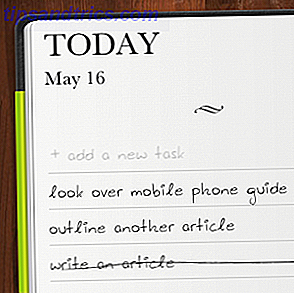

![Por que a procrastinação não pode ser curada por aplicativos de gerenciamento de tarefas [Opinião]](https://www.tipsandtrics.com/img/internet/455/why-procrastination-can-t-be-cured-task-management-apps.jpg)